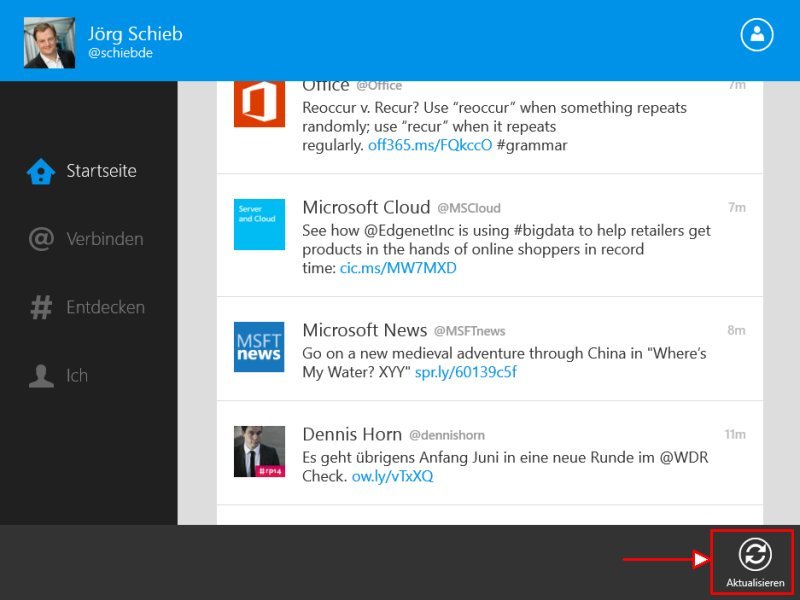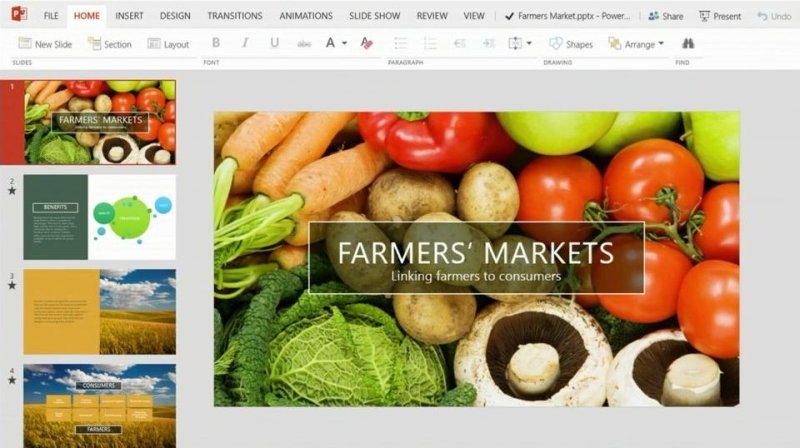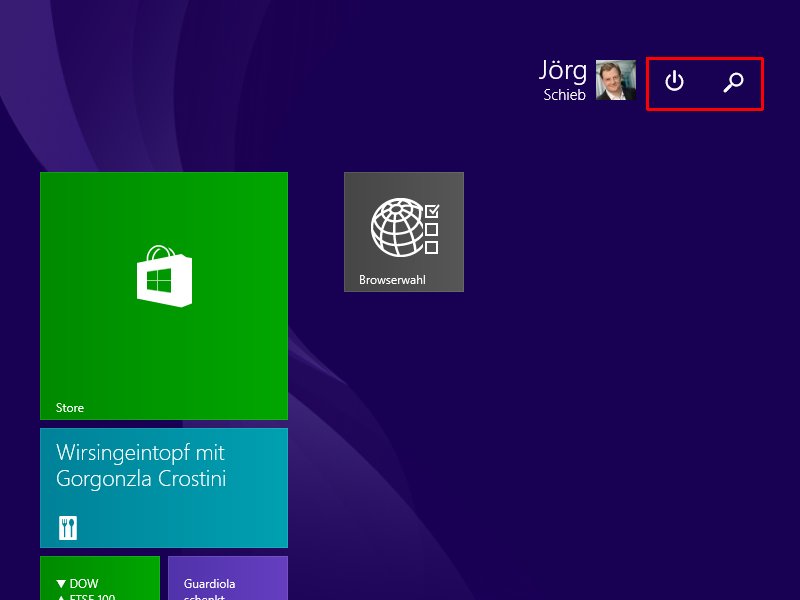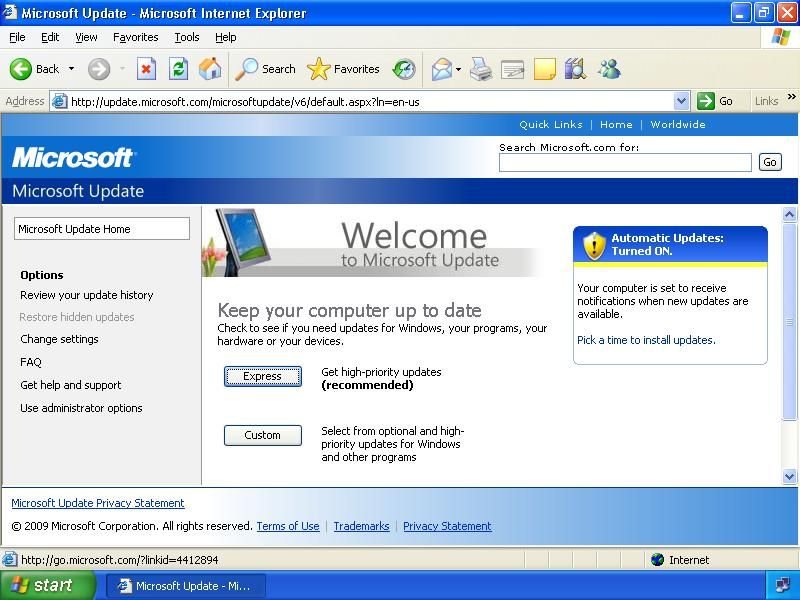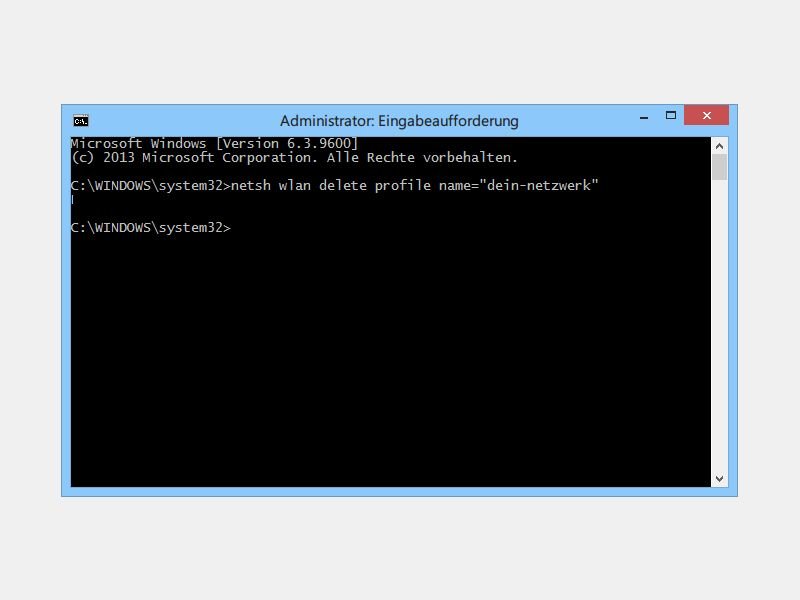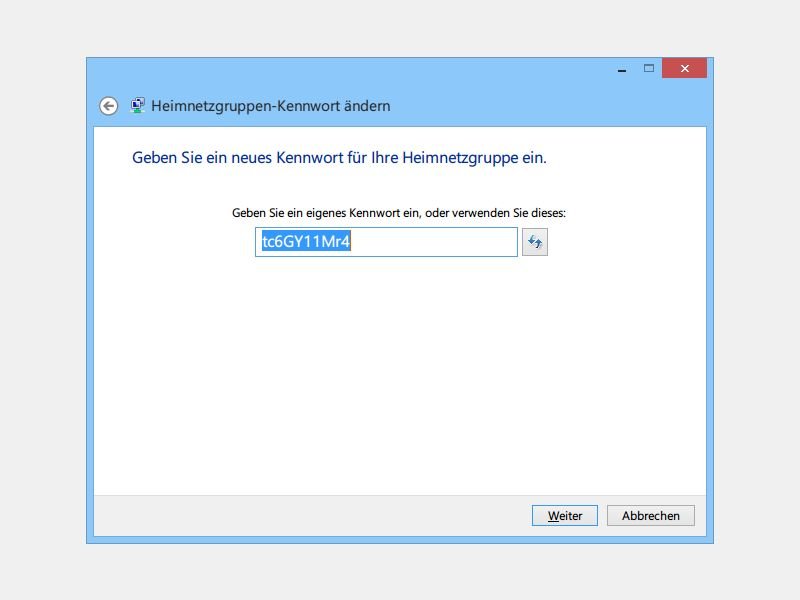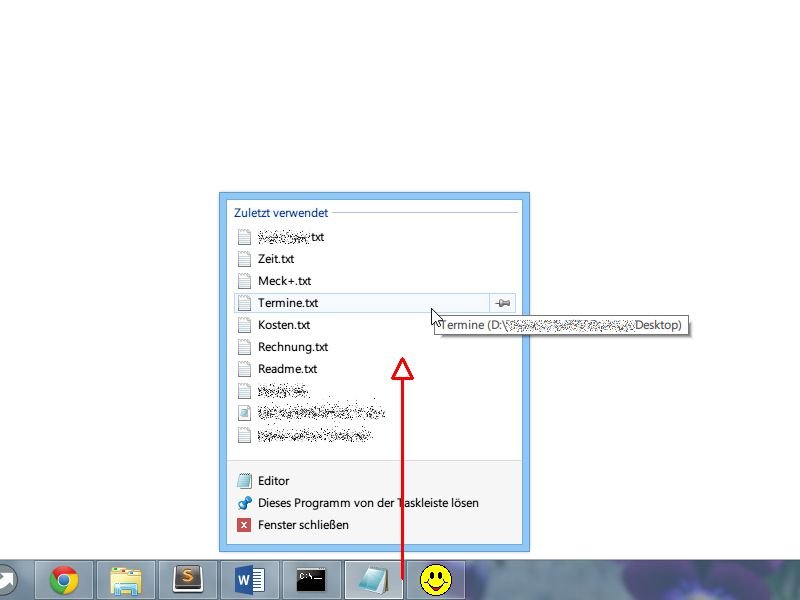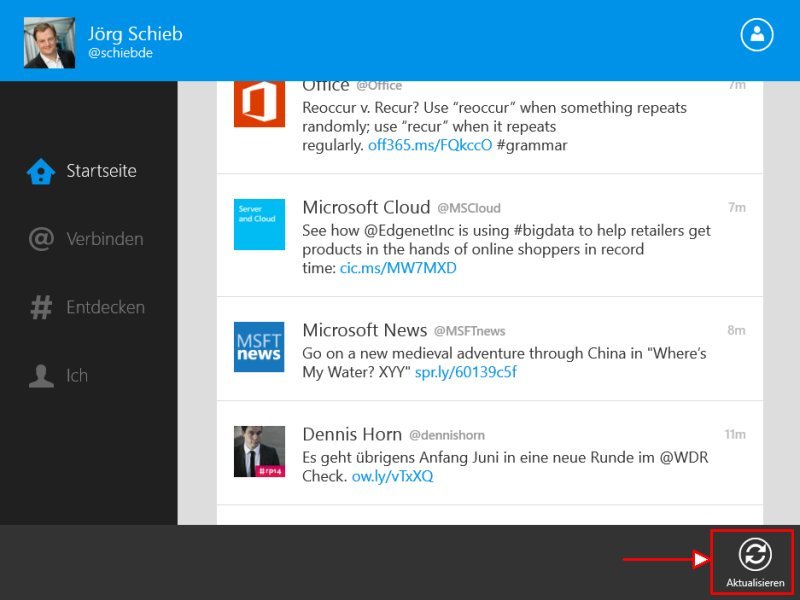
18.04.2014 | Tipps
In allen mobilen Apps für Twitter können Sie neue Tweets laden, indem Sie die Liste weit genug nach unten ziehen und dann loslassen. Nicht so in der Windows-App: Hier bewirkt ein Ziehen gar nichts. Wie laden Sie die Liste hier neu?
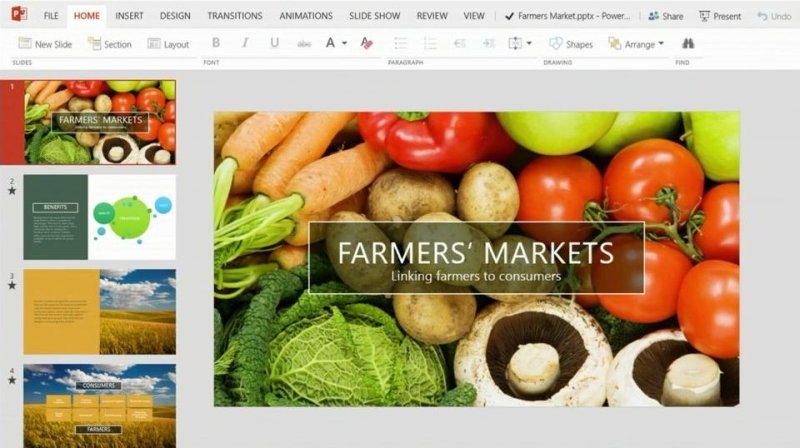
15.04.2014 | Tipps
In Windows 8 und 8.1 ist alles auf die Bedienung per Finger, mit Touchscreen, ausgelegt. Alles – außer dem hauseigenen Büroprogramm Microsoft Office. Daran arbeiten die Entwickler momentan.
10.04.2014 | Tipps
In der Remotedesktop-App von Windows 8 rufen Sie über die integrierte App-Leiste besondere Funktionen eines entfernten Windows-8- oder -8.1-PCs auf, die Sie sonst nicht erreichen.
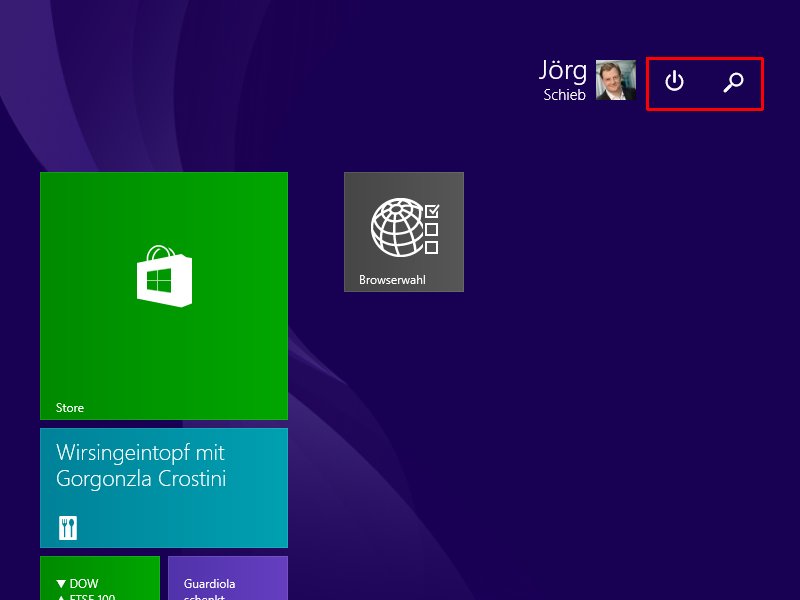
08.04.2014 | Tipps
Das Ausschalten und Neustarten des Computers ist in Windows 8 sehr umständlich. Auch die Suchfunktion lässt sich nur über die Charms-Leiste erreichen. Mit dem Windows-8.1-Update wird alles besser.
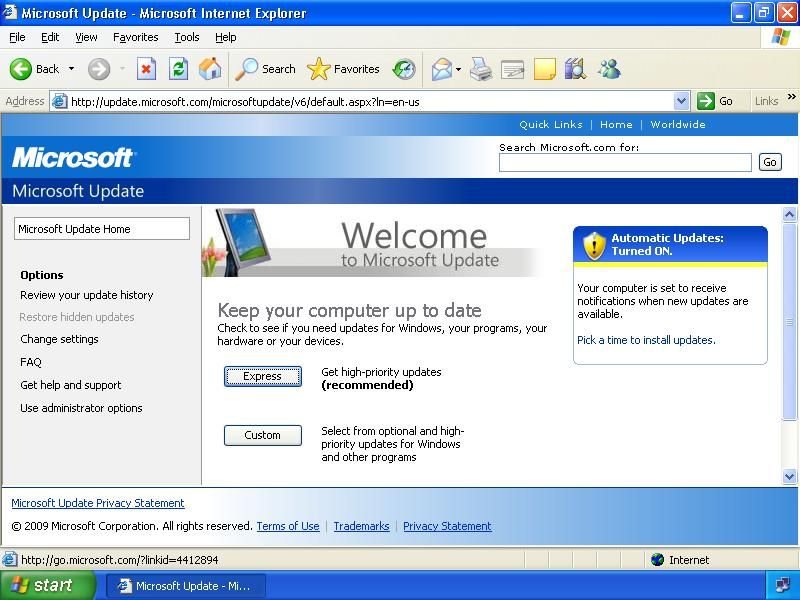
07.04.2014 | Office
Am 8. April ist wieder Patch-Dienstag: die monatlichen Updates für Windows und Office kommen. Diesmal werden letztmalig auch Löcher in Windows XP und Office 2003 gestopft, deren Support jetzt endet.
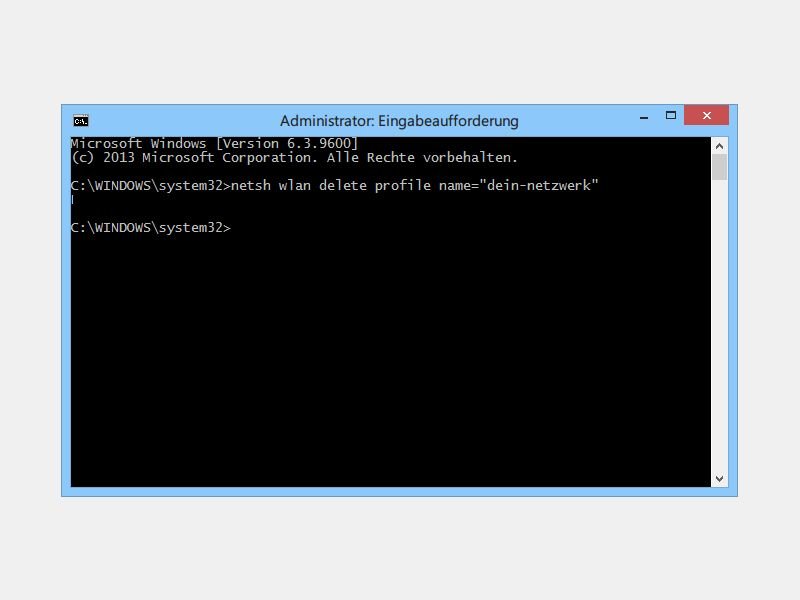
03.04.2014 | Tipps
Ihr Windows-Computer merkt sich jedes Drahtlosnetzwerk, mit dem Sie jemals verbunden waren. Wie lassen sich die gespeicherten Zugangsdaten wieder entfernen?
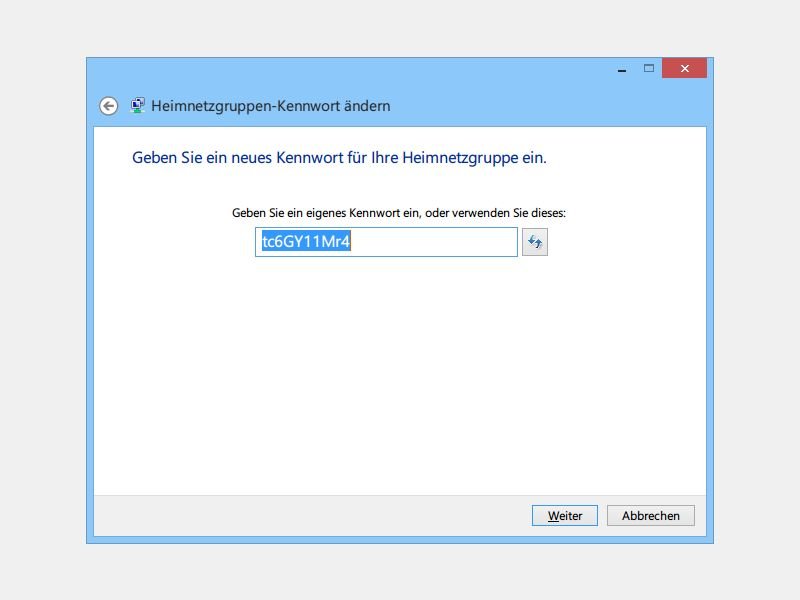
02.04.2014 | Netzwerk
Beim Anlegen einer Heimnetzgruppe wird automatisch ein zufälliges Kennwort vergeben. Wenn Sie sich das Kennwort kaum merken können, hinterlegen Sie doch ein einfacheres!
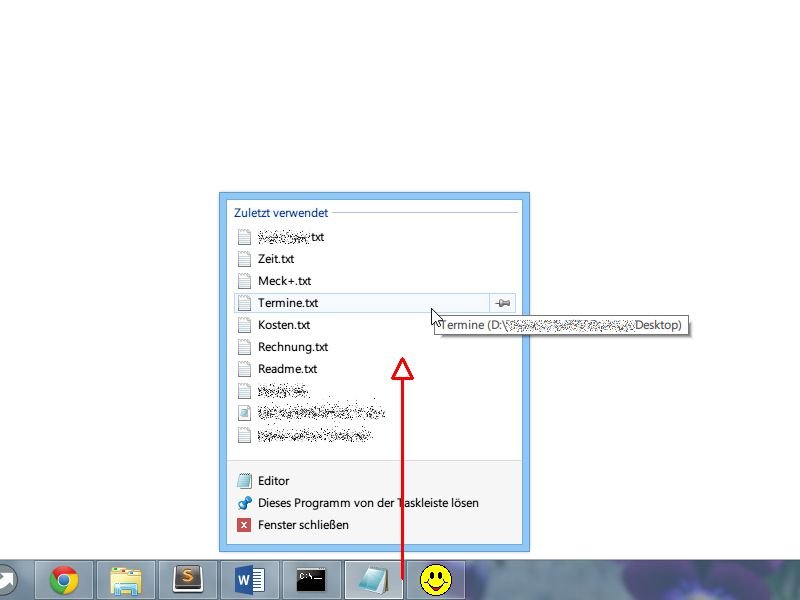
01.04.2014 | Windows
Dateien lassen sich nicht nur über Verknüpfungen oder die Ordner öffnen, in denen sie gespeichert sind. Eine kaum bekannte Funktion zum Zugreifen auf kürzlich geöffnete Dateien ist die Sprungliste der Windows-Taskleiste.